Poznámka: Snažíme se pro vás co nejrychleji zajistit aktuální obsah nápovědy ve vašem jazyce. Tato stránka byla přeložena automaticky a může obsahovat gramatické chyby nebo nepřesnosti. Naším cílem je to, aby pro vás byl její obsah užitečný. Mohli byste nám prosím dát ve spodní části této stránky vědět, jestli vám informace v článku pomohly? Pokud byste se rádi podívali na jeho anglickou verzi, najdete ji tady.
Ve výchozím nastavení se v dialogovém okně symbol v prvním okamžiku otevře emoji. Můžete ho ale rozbalit a zobrazit jiné znakové sady: přeJeďte na horní a klikněte na přepínací tlačítko v pravém rohu:
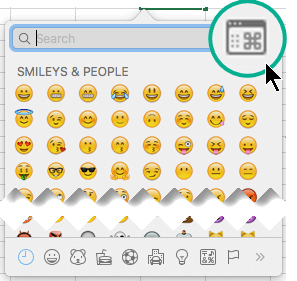
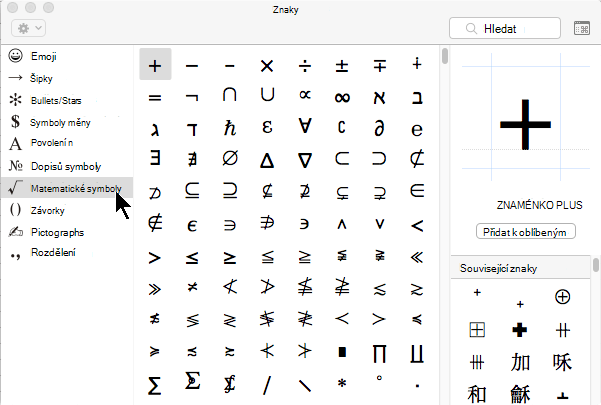
Word
Udělejte některou z těchto věcí:
Vložit symbol
-
V nabídce Vložit klikněte na Upřesnit symbola potom klikněte na kartu symboly .
-
Klikněte na symbol, který potřebujete.
Vložení speciálních znaků
-
V nabídce Vložit klikněte na Upřesnit symbola potom klikněte na kartu speciální znaky .
-
Klikněte na znak, který potřebujete.
Excel
Vložení symbolu
-
V nabídce Insert (Vložit) klikněte na Symbol.
-
Klikněte na symbol, který potřebujete.
PowerPoint
Vložení symbolu
-
V nabídce Insert (Vložit) klikněte na Symbol.
-
Klikněte na symbol, který potřebujete.
Outlook
Vložení symbolu
-
V nabídce Úpravy klikněte na & symboly Emoji.
-
Klikněte na symbol, který potřebujete.










